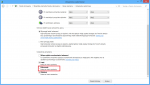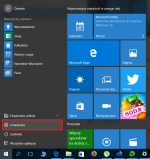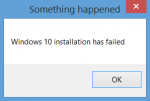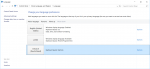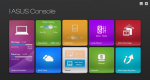Wie man Outlook-Mail-Ordner zu reparieren – scanpst.exe
Management-Tool, über das Outlook ermöglicht das Speichern von Nachrichten in getrennten Gruppen – Datenbanken, und sie können Nachrichten in Ordnern trennen. Jede Basis ist eine separate Datei mit der Endung „pst“ (oder „Ost“) auf Ihrem Computer befindet. Manchmal gibt es eine Situation, in der eine Datenbank richtig zu funktionieren aufhört. Die Symptome können sehr unterschiedlich sein, wie zum Beispiel Probleme mit der Eröffnung von einigen oder allen der Nachrichten sperren Übertragung von E-Mails zwischen Ordnern, die Verweigerung einer Liste von E-Mails oder zeigt eine leere Liste zu laden. In diesen und anderen Fällen unterziehen Zweifel an der korrekten Funktionsweise der Datenbank für die Reparatur-Tool enthalten mit Outlook empfohlen. Wie Outlook-Mail-Ordner zu reparieren? – Mit scanpst.exe. Es ist ein Programm, um mögliche Schäden zu diagnostizieren helfen und versuchen, die Reparatur durchzuführen . Im Folgenden finden Sie eine Beschreibung des Schritt-für-Schritt erfahren Sie, wie Sie dieses Tool verwenden.
Repair Outlook Database – Schritt für Schritt
- In Outlook, müssen Sie den Speicherort der beschädigten Datenbank lesen. Mit einem Rechtsklick auf den übergeordneten Ordner der Datei, wählen Sie „Eigenschaften“ und im Register „Allgemein“ Schaltfläche „Erweitert“. Die Adresse kann von der „Name“ kopiert werden. Der Standort kann abgelesen werden auch über die Systemsteuerung gehen -> Mail -> Datendateien . In der „Datendateien “ können Sie den Speicherort für die Suchdatenbank zu lesen.
- Dann müssen Sie Outlook schließen, wie es vollen Zugriff auf die Datenbanken benötigen.
- Das Finden und läuft Scanpst.exe. Die Lage des Programms hängt von der Version von Outlook. Sie können versuchen, Programm zu suchen, indem Sie auf „Suchen“ im „Program Files“ oder „Program Files (x86)“ verwenden. Ist dieser Effekt nicht, dann sollten Sie es in den folgenden Stellen:
Wersja Outlook lokalizacja Outlook 2013 - Windows 32-bit C:\Program Files\Microsoft Office 15\root\office15 Outlook 2013 - Windows 64-bit C:\Program Files(x86)\Microsoft Office 15\root\office15 Outlook 2010 - Windows 32-bit C:\Program Files\Microsoft Office\Office14 Outlook 2010 - Windows 64-bit C:\Program Files\Microsoft Office(x86)\Office14 Outlook 2007 - Windows 32-bit C:\Program Files\Microsoft Office\Office12 Outlook 2007 - Windows 64-bit C:\Program Files(x86)\Microsoft Office\Office12 Pozostałe typowe lokalizacje C:\Program Files\Common Files\System\Mapi\1033\
C:\Program Files\Common Files\System\MSMAPI\1033
C:\Program Files\Common Files\System\Mapi\1033\NT
C:\Program Files\Common Files\System\Mapi\1033\95 - In der Ausführung des Programms im „Geben Sie den Namen der Datei, die Sie scannen möchten“ (ang. Enter the name of the file you want to scan), klicken Sie auf „Durchsuchen“ (ang. Browse), um eine Datenbank zu finden, die gescannt werden muss. Dann starten Sie „Start“ (ang. Start) klicken.
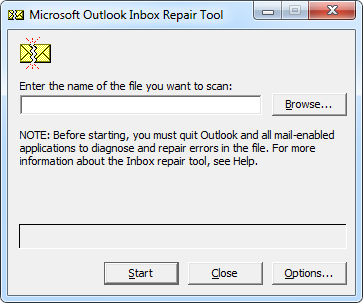
- Wenn das Programm Fehler in der Datenbank findet, bevor die Reparatur beginnen fragt, ob eine Sicherungskopie der Datenbank zu erstellen. Für die Datensicherheit ist es wert, auf diese und geben Sie den Speicherort der Schaltfläche „Durchsuchen“ (ang. Browse) zu vereinbaren.
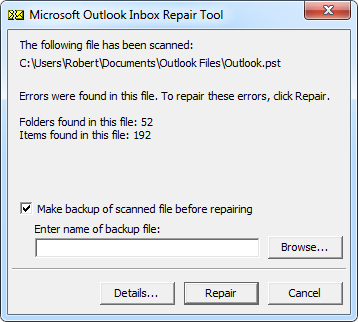
- Es ist weiterhin bereit, zu reparieren, um zu versuchen klicken Sie auf „Reparieren“ (ang. Repair).
- Ausblick Nach dem Neustart zusätzliche Ordner zeigen kann „Recovered Persönliche Ordner“ oder „Lost and Found“. Wenn Sie sind in ihnen E-Mails wiederhergestellt wurde, ist es nun in die entsprechenden Ordner übertragen werden.
- Manchmal ist es notwendig, das Programm mehrmals scanpst.exe zu verwenden.
Nach einer solchen Maßnahmen ergriffen, Probleme mit der Datenbank sollte Outlook Mail gelöst werden.